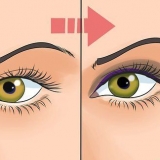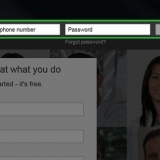Hvis du ikke kan åpne dette fordi du ikke har administratorrettigheter, klikk deretter her



Hvis du ikke kan koble til, prøv en annen offentlig DNS-leverandør.
OpenDNS endrer ruterens DNS-innstillinger for å omdirigere forespørslene dine. Endring av operativsystemets DNS-innstillinger vil omgå ruterens DNS-innstillinger, og med det OpenDNS. Dette vil ikke fungere hvis ruteren din er konfigurert til å blokkere alle DNS-forespørsler unntatt OpenDNS over Port 53. 
Hvis du ikke kan åpne dette fordi du ikke har administratorrettigheter, klikk deretter her





Hvis du ikke kan koble til, prøv en annen offentlig DNS-leverandør. Windows - Hosts-filen finnes i C:WINDOWSsystem32drivereetc. Høyreklikk på vertsfilen, velg `Åpne med` og deretter Notisblokk. Mac - Åpne terminalen og skriv sudo vi /private/etc/hosts. Åpne ledetekst (Windows) eller Terminal (OS X). type ping nettadresse.com og trykk ↵ Gå inn. Dette returnerer IP-adressen til nettstedet. 



3. Koble datamaskinen fra ruteren. Hvis du har en trådløs tilkobling, koble til nettverket. Hvis du bruker en kablet tilkobling, koble fra Ethernet-kabelen mellom datamaskinen og ruteren. 4. Koble modemet ditt direkte til datamaskinen via Ethernet. Datamaskinen din skal kunne få tilgang til internett akkurat nå. De fleste modemer har ikke trådløse muligheter fordi denne oppgaven håndteres av ruteren. Hvis du har en ruter/modem-kombinasjon, er du uheldig.
Omgå opendns internet security
Innhold
OpenDNS tilbyr internettfiltreringstjenester som kan blokkere tilgang til nettsteder. Hvis OpenDNS gjør det umulig for deg å få tilgang til visse nettsteder, kan du endre datamaskinens DNS-innstillinger for å koble til en annen DNS-server. Disse serverne oversetter nettadresser slik at nettleseren din kan koble til dem. Hvis du ikke kan endre datamaskinens DNS-innstillinger, kan du bruke en Tor-nettleser for å omgå blokkeringene.
Trinn
Metode 1 av 6: DNS-innstillingene (Windows)

1. Klikk på Start-knappen og skriv .ncpa.kpl. trykk ↵ Gå inn.
- OpenDNS endrer ruterens DNS-innstillinger for å omdirigere forespørslene dine. Endring av operativsystemets DNS-innstillinger vil omgå ruterens DNS-innstillinger, og med det OpenDNS. Dette vil ikke fungere hvis ruteren din er konfigurert til å blokkere alle DNS-forespørsler unntatt OpenDNS på port 53.

2. Høyreklikk på den aktive nettverkstilkoblingen. Velg "Egenskaper".

3. Velg `Internet Protocol Version 4 (TCP/IPv4)` fra listen. Klikk på Egenskaper.

4. Velg "Bruk følgende DNS-serveradresser". Lar deg angi alternative DNS-adresser. Dette er servere som oversetter nettadresser slik at du kan åpne dem med nettleseren din. Vanligvis er DNS-serverne angitt av tjenesteleverandøren din, men OpenDNS omgår dette i ruteren din og bruker sine egne servere.

5. Angi adresser for en offentlig DNS-server. Det er flere DNS-servere tilgjengelig for alle. Hvis det er tilkoblingsproblemer med én server, prøv en annen. Sørg for å fylle ut både primær- og sekundæradressen.
| DNS-leverandør | Primær DNS | Sekundær DNS |
|---|---|---|
| 8.8.8.8 | 8.8.4.4 | |
| Nivå 3 | 209.244.0.3 | 209.244.0.4 |
| GratisDNS | 37.235.1.174 | 37.235.1.177 |
| ViperDNS | 208.76.50.50 | 208.76.51.51 |

6. Prøv å åpne et nettsted. Hvis du endret DNS-innstillingene, bør du kunne koble til det blokkerte nettstedet. Hvis du endrer DNS-innstillingene i Windows, omgår du DNS-innstillingene i ruteren.
Metode 2 av 6: Endre DNS-innstillingene (Mac)

1. Klikk på Apple-menyen og velg "Systemvalg". Du skal endre DNS-serveren; dette er serveren som oversetter nettadresser slik at du kan koble til den.

2. Velg "Nettverk" fra "Systemvalg"-menyen.

3. Klikk på din aktive tilkobling. Vanligvis er det en grønn indikator ved siden av.

4. trykk på knappen .Avansert.

5. Klikk på "DNS"-fanen.

6. Klikk på `+`-knappen. Lar deg legge til nye DNS-servere. Det er flere DNS-servere tilgjengelig for alle. Hvis det er tilkoblingsproblemer med én server, prøv en annen. Sørg for å angi både primær- og sekundæradresse.
| DNS-leverandør | Primær DNS | Sekundær DNS |
|---|---|---|
| 8.8.8.8 | 8.8.4.4 | |
| Nivå 3 | 209.244.0.3 | 209.244.0.4 |
| GratisDNS | 37.235.1.174 | 37.235.1.177 |
| ViperDNS | 208.76.50.50 | 208.76.51.51 |

7. Slett dine gamle DNS-servere. Hvis det fantes en eksisterende liste over DNS-servere, slett den slik at datamaskinen kobles til de nye DNS-serverne først.

8. Prøv å åpne et nettsted. Hvis du endret DNS-innstillingene, bør du kunne koble til det blokkerte nettstedet. Hvis du endrer DNS-innstillingene på Mac-en, omgår du DNS-innstillingene i ruteren.
Metode 3 av 6: Redigere vertsfilen
1. Åpne vertsfilen. Vertsfilen på datamaskinen din fungerer som sin egen DNS, slik at du manuelt kan tildele IP-adresser til domenenavn. Dette omgår ruterens innstillinger.
2. Finn IP-adressen til nettstedet du vil besøke. For å legge til et nettsted i vertsfilen din, trenger du dens IP-adresse.
3. Legg til IP-adressen og vertsnavnet på slutten av vertsfilen. På slutten av vertsfilen ser du vanligvis 127.0.0.1lokal vert å stå. Skriv inn de nye IP-adressene og vertsnavnene under denne linjen. Bruk samme format som regelen lokal vert, inkludert IP-adresse og vertsnavn.
Det anbefales vanligvis å liste hvert vertsnavn to ganger; en gang med www. og en gang uten. For å legge til Facebook, legg til en linje med IP-adressen etterfulgt av www.facebook.com, og en annen linje med samme IP-adresse etterfulgt av facebook.com.
4. Lagre dette og lukk filen. Du må sannsynligvis starte datamaskinen på nytt for at endringene skal tre i kraft.
Metode 4 av 6: Bruke Google Cache
1. Åpne nettleseren din. Det kan være mulig å åpne en lagret versjon av siden, ettersom den lastes inn via Google. Den lagrede versjonen er vanligvis ikke helt ny, men vanligvis ikke for gammel heller.
2. Kopier og lim inn følgende adresse. Lim inn dette i nettleserens adressefelt:
nettbuffer.google brukerinnhold.no/søk?q=cache:http://eksempel.no/
3. erstatte .http://eksempel.no/av nettstedet du vil besøke. For å besøke den lagrede versjonen av Facebook, skriv for eksempel nettbuffer.google brukerinnhold.no/søk?q=cache:https://facebook.no/.
Metode 5 av 6: Bruke Tor

1. Last ned Tor-nettleseren. Tor er et nettverk for anonym surfing på internett, og kan omgå de fleste blokkeringer og filtre. Du kan laste ned Tor-nettleseren gratis fra tårnprosjektet.org.
- Hvis Tor-nettstedet er blokkert på datamaskinen din, kan du laste det ned fra en annen datamaskin og installere det på en USB-stasjon.

2. Kjør Tor-installasjonsprogrammet. Følg instruksjonene for å installere nettleseren på datamaskinen din. For å installere nettleseren på en USB-stasjon, velg den stasjonen som installasjonssted.

3. Klikk på `Koble til`-knappen. Konfigurer Tor for første gangs bruk.

4. Begynn å surfe på nettet. Du bør se "Gratulerer"-siden!` etter vellykket tilkobling til Tor-nettverket, og du kan begynne å surfe på blokkerte nettsteder.
Hvis du vil kjøre Tor igjen, start Tor-nettleseren. Du trenger ikke lenger å gå gjennom hele oppsettsprosedyren.
Metode 6 av 6: En direkte tilkobling til modemet
1. Finn ut om denne metoden er nyttig. OpenDNS vil påvirke ruterens innstillinger, noe som betyr at enhver datamaskin som er koblet til ruteren vil bli påvirket av den. Hvis du har midler til å etablere en direkte forbindelse mellom datamaskinen og modemet, og ignorerer ruteren fullstendig, kan du omgå OpenDNS.
2. Koble ruteren fra modemet. Så lenge du ikke tilbakestiller ruteren, skal innstillingene forbli uendret uten at noen blir plaget.
5. Besøk nettsidene du ønsker. Nå som du er koblet til et modem, bør du kunne få tilgang til alle nettsteder som tidligere er blokkert av OpenDNS. Pass på at du kobler alt tilbake til slik det var så snart du er ferdig.
Artikler om emnet "Omgå opendns internet security"
Оцените, пожалуйста статью
Populær